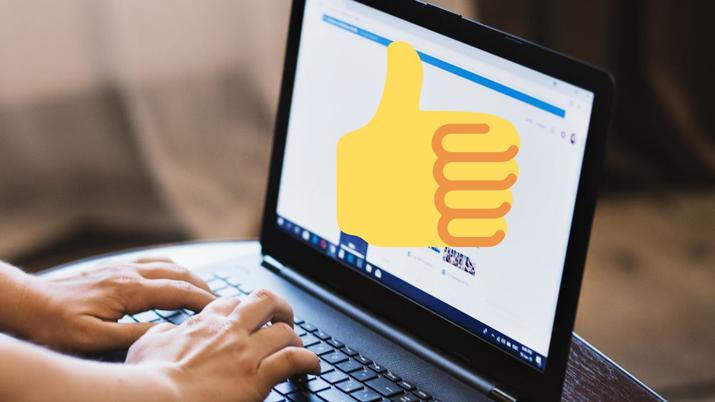
Para entrar en la BIOS de tu ordenador, seguro que estás habituado a seguir el proceso de reiniciar Windows y luego comenzar a pulsar teclas hasta que entras. Pero lo cierto es que hay un método más sencillo por el que puedes optar. Utilizarlo te ayudará a simplificar el día a día en tu equipo y ahorrarás dolores de cabeza.
Por lo general, acceder a la BIOS no es algo que hagamos por gusto. Por eso molesta todavía más que tengamos que ponernos a hacer experimentos y pruebas hasta que damos con la tecla de acceso. Puede ser una de las letras F del teclado, como F1 o F2, o también podría darse el caso de que fuera la tecla de Escape. De una u otra manera terminas entrando, pero no es tan rápido como hacer lo que te explicamos ahora.
Un truco infalible
Como vas a poder ver, lo que tienes que hacer no tiene ningún misterio. Para comenzar, desplázate hasta el escritorio de tu ordenador y haz clic con el botón derecho. Ahora ve hasta «Nuevo», la opción que tiene un símbolo de «+». Entra en ese menú y se desplegará una lista de todo aquello que puedes crear. En tu caso, lo que necesitas es crear un atajo rápido, que se trata de la segunda opción, aquella con una flecha azul dentro de un cuadradito blanco.
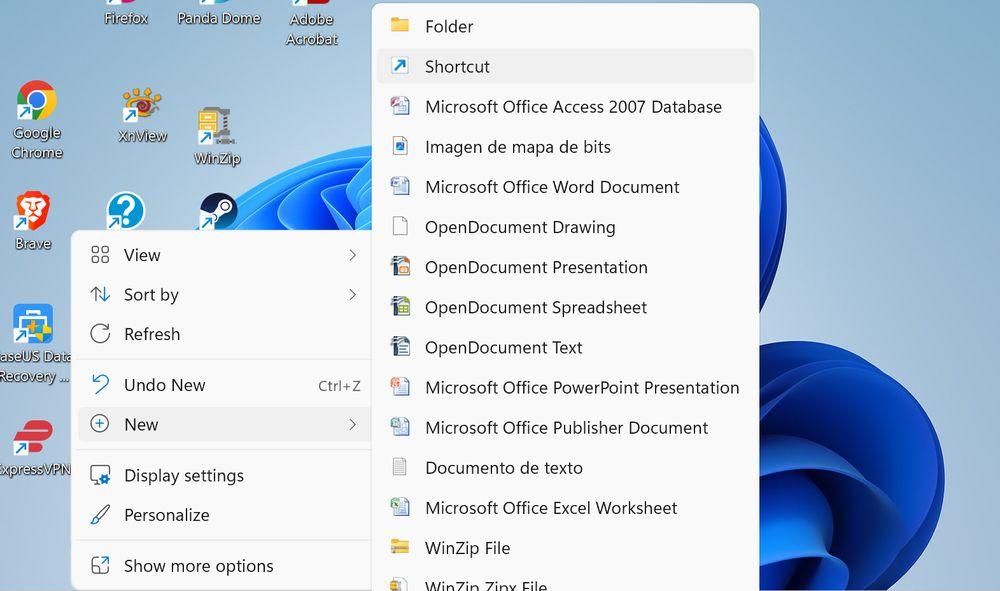
El sistema te preguntará para qué elemento de Windows quieres crear un acceso rápido. En la caja de texto donde tienes que escribir la ruta del programa o herramienta a la que le harás el acceso, tienes que escribir lo siguiente: Shutdown /r /fw /t 1.
El resto de la configuración
Quizá no entiendas bien lo que estás introduciendo con ese código y ese es un error que siempre hay que evitar. Es necesario que sepas qué le estás pidiendo a Windows. En este caso, puedes ver que la palabra «Shutdown» es para ordenar el cierre, mientras que el comando «/r» se utiliza para reiniciar. Por su lado, las letras «/fw» son las que le indican al ordenador que se tiene que reiniciar desde la BIOS (firmware), mientras que, para terminar, «/t 1» representa los segundos que el equipo dará de margen antes de llevar a cabo el reinicio que le has solicitado.
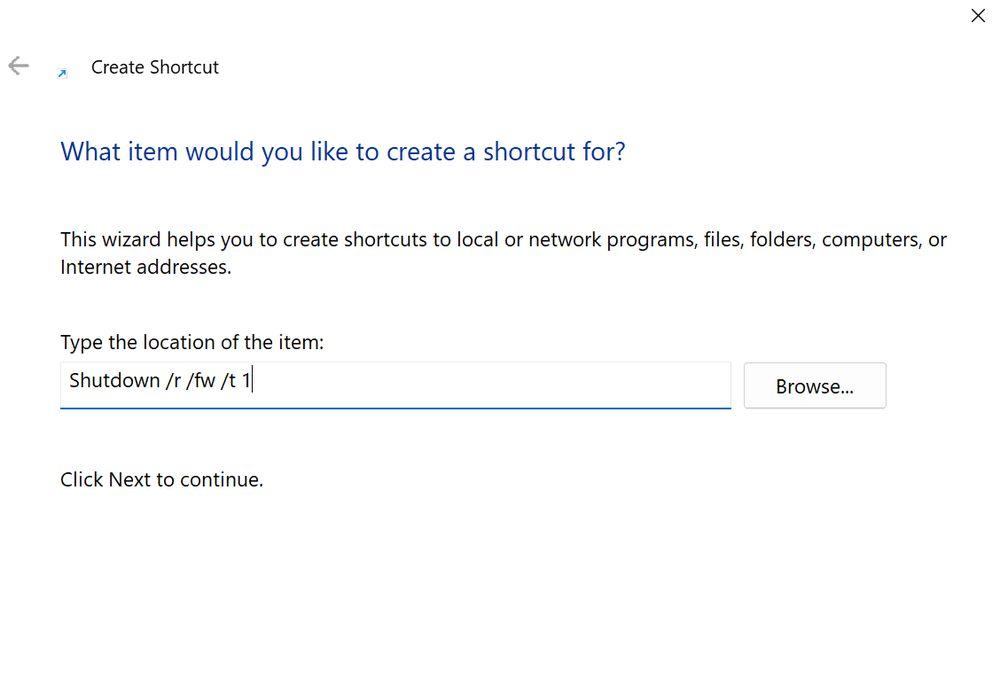
Por lo tanto, con eso en cuenta ya sabes perfectamente todo lo que le estás pidiendo a Windows en el momento de usar el acceso rápido. Pero espera, porque todavía no has acabado. Pulsa en Continuar y luego pon nombre al acceso que has creado. Lo mejor es que pongas «Reiniciar desde BIOS» o algo parecido que te lo deje claro. Ahora te fijarás que el atajo rápido está en el escritorio. En este punto tienes que hacer clic derecho en el archivo, entrar en Propiedades y luego en Avanzadas. Marca la opción de que sea necesario tener usuario de Administrador para poder utilizarlo y luego acepta para cerrar. De esa forma el icono quedará en el escritorio, pero estará bloqueado salvo para cuentas de administrador.
Después, cada vez que quieras ir a la BIOS solo tendrás que ejecutar ese acceso rápido y el ordenador te llevará sin que tengas que hacer absolutamente nada. Recuerda, eso sí, que se trata de una acción sensible y que, antes de irte a la BIOS es recomendable que guardes el contenido que tengas abierto, que cierres los programas pertinentes y que te asegures de que no haya nada que se pueda ver afectado. De esa manera no tendrás que volver a buscar en Google cuál es la letra que activa la BIOS en tu ordenador y todo el proceso será mucho más rápido.
The post Con este truco podrás entrar en la BIOS sin tener que salir de Windows appeared first on ADSLZone.






